
Какой бы сайт вы ни использовали для загрузки контента через uTorrent, процесс обычно одинаков. Вы нажимаете на magnet-ссылку, подтверждаете загрузку или выбираете файлы в папке и ждете, пока данные загрузятся на ваше устройство.
Содержание
Однако у вас может быть информационный хэш файла, который вы можете использовать для загрузки, особенно на сайтах, которые требуют создания учетной записи для загрузки файлов. Если вы хотите узнать, как добавить инфо-хэш в торрент-программу, эта статья поможет вам.
Загрузка торрентов с помощью инфо-хэша
У вас есть инфо-хэш, принадлежащий торренту? Если да, то вы можете использовать этот код для загрузки файлов без доступа к популярным веб-сайтам. Вы также можете наткнуться на файл, который хотели бы скачать, но не можете найти magnet-ссылку, чтобы получить его обычным способом. Вот тут-то и пригодится хэш info.
Кроме того, многие торрент-сайты позволяют скачивать файлы без создания учетной записи. Допустим, вы наконец нашли нужный торрент на сайте, который требует регистрации перед скачиванием. Но вам не терпится зарегистрироваться. В этом случае вы можете выполнить следующие действия, чтобы скачать фильм или игру с помощью информационного хэша. Некоторые сайты даже отображают этот код в информации о торренте, которую можно получить до создания учетной записи.

Независимо от того, каким способом вы получили инфо-хэш, вот как добавить его в uTorrent и скачать нужный файл:
- Запустите uTorrent на своем компьютере.
- Найдите значок ссылки чуть выше списка загруженных торрентов. Он находится рядом со значком плюса. Когда вы наведете на него указатель, появится надпись Add Torrent from URL. Нажмите на нее.
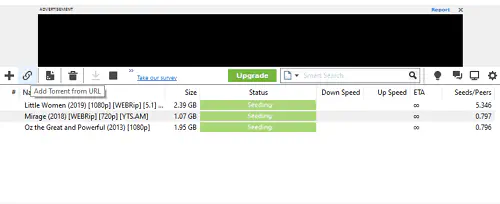
- Вставьте информационный хэш в пустое поле во всплывающем окне.
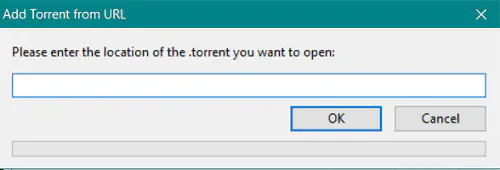
- Нажмите OK.
- Ваш торрент начнет скачиваться.
Где найти информационный хэш
Где вы найдете информационный хэш, зависит от сайта, с которого вы скачиваете файлы. Возможно, вы получили информационный хэш от друга или скопировали его из обсуждения на форуме. Кроме того, вы могли найти его на торрент-сайте. Например, если вы пользуетесь Pirate Bay, введите название нужного файла в поле поиска. Затем выберите его из результатов поиска. Когда вы откроете файл, вы увидите более подробную информацию о нем, а также информационный хэш.
Помните, что вы можете скачивать с Pirate Bay, не будучи зарегистрированным на сайте.
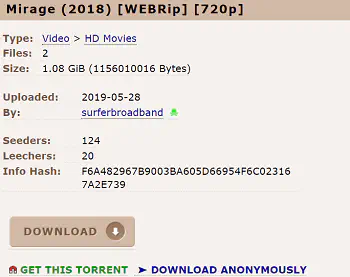
Вы также можете увидеть информационный хэш после начала загрузки файла. Если вам вдруг понадобится сообщить кому-то этот код, вы сможете найти его в uTorrent вместо того, чтобы искать его заново. Вот как это делается:
- Откройте uTorrent на вашем компьютере.
- Выберите нужный торрент из списка загруженных файлов.
- Ниже этого списка выберите Info в панели опций.
- Прокрутите список в самый низ, и среди прочих сведений о торренте вы увидите Hash.
- Щелкните правой кнопкой мыши на хэше информации, чтобы скопировать его.
Генерирование магнитной ссылки
Еще один способ — использовать хэш информации для создания магнитной ссылки для загрузки торрента. Вот как это можно сделать:
- Найдите в Интернете генератор магнитных ссылок, например https://hardrisk.github.io/magnet/ .
- Вставьте информационный хэш в соответствующее поле.
- Дайте торренту имя. Этот шаг необязателен.
- Нажмите на Generate.
- Нажмите на Magnet Link или скопируйте созданную ссылку и перейдите в uTorrent.
- Нажмите на Add Torrent from URL и вставьте ссылку в соответствующее поле.
- Нажмите OK для начала загрузки.

Magnet Links and Info Hash
Информационный хэш содержит всю необходимую информацию о торренте: его название и другие данные, необходимые для загрузки. Если у вас есть инфо-хэш торрент-файла, вам больше ничего не нужно.
Если инфо-хэш не работает, попробуйте преобразовать его в магнитную ссылку и добавить ее в uTorrent для завершения загрузки. Если и это не поможет, просто попробуйте найти другой сайт, с которого можно скачать файл, или поищите другой работающий инфо-хэш.
Как вы обычно скачиваете файлы? Использовали ли вы когда-нибудь инфо-хэш? Дайте нам знать в разделе комментариев ниже.
YouTube видео: Как добавить информационный хэш в UTorrent
Вопросы и ответы по теме: “Как добавить информационный хэш в UTorrent”
Что такое хеш в торренте?
Хеш-сумма (info hash; далее — хеш) — шестнадцатеричное число, вычисляемое на основе содержимого секции info торрента. Хеш является уникальным идентификатором раздачи.
Как обновить хэш в торренте?
Для этого выберите из списка необходимую закачу, кликните правой клавишей мыши и выберите опцию «Обновить хеш». Далее, снова кликните правой кнопкой мыши на загрузке и выберите пункт «Сброс банов» — эта опция снимет блокировку с проблемных источников.
Как произвести хеширование в торренте?
**Для uTorrent 1.8.1:**1. Останавливаем тот торрент, раздача которого прекратилась. 2. Нажимаем на него правой клавишей, Дополнительно - Установить папку назначения. Выбираем папку, в которую переместили файл. 3. Нажимаем еще раз на торрент правой клавишей. Жмем Перехешировать. 4. Запускаем торрент. Раздача должна возобновиться.
Как пересчитать хэш в торренте?
Решение Зайдите в μTorrent, кликните правой кнопкой по скачанному репаку, в выпавшем меню, выберете пункт «пересчитать хеш», программа проверит целостность и докачает недостающие\проблемные файлы. Всё!
Как работает хеш?
Хеширование — это преобразование информации с помощью особых математических формул. В результате возникает хеш — отображение данных в виде короткой строки, в идеале — уникальной для каждого набора информации. Размер строки может быть одинаковым для информации разного объема.
Как сделать максимальную Скорость скачивания в торренте?
Заходим в настройки торрента. 2. Далее выбираем пункт Скорость и там в пункте «Общее ограничение скорости» отдачи ставим значение 0, в пункте Общее ограничение скорости приёма так же ставим значение 0. Таким образом мы снимаем ограничение которое ставит сама программа по умолчанию (да, и такое бывает).











